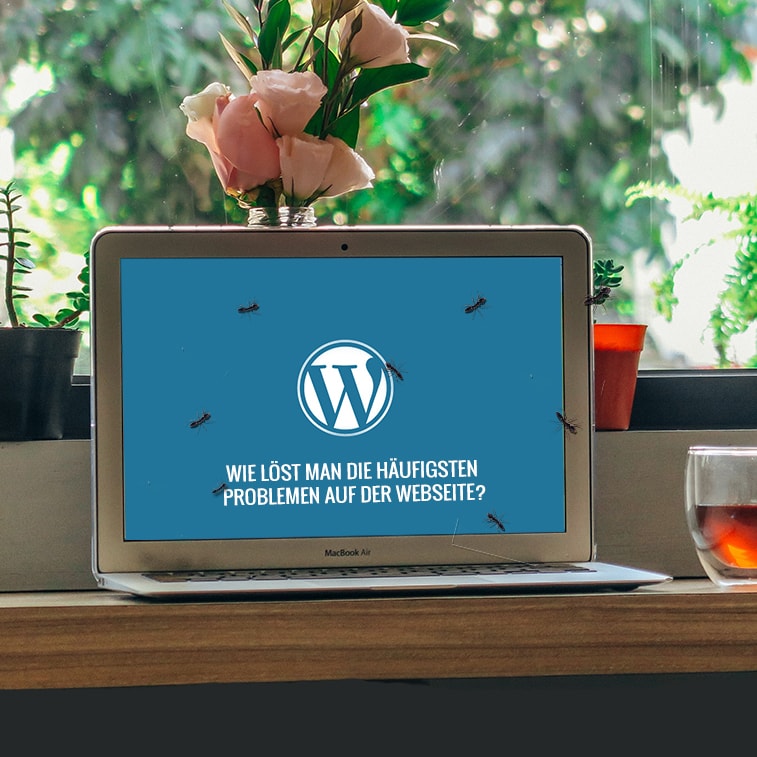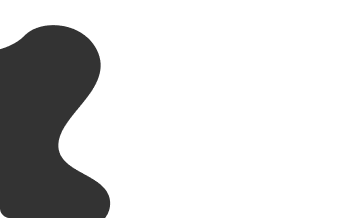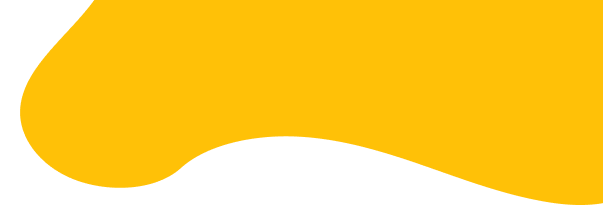Obwohl WordPress eine der beliebtesten und besten Plattformen für die Erstellung von Webseiten ist, ist sie nicht perfekt. Fehler passieren ab und zu, aber wenn Sie Ursachen kennen, kann man sie beheben.
WordPress ist sehr einfach, Grundregeln können Sie in nur 10 Tagen erlernen. WordPress ist flexibel und passt ganz gut sogar für Anfänger, aber es gibt Fehler die irritieren können und die ganze Arbeit schwer machen. Da WordPress von Programmierer aus der ganzen Welt benutzt wird, für jeden auftauchenden Fehler ist eine adequate Lösung zu finden.
Hier sind die häufigsten Fehler in WordPress die man früher oder später erkennen wird. Daher wäre gut zu wissen was ihre Ursachen ist und wie man sie löst.
8 häufigste Fehler auf WordPress Webseiten und wie man sie löst?
#1: Fehler beim Aufbau der Datenbankverbindung
(engl. error establishing database connection)
Die möglichen Ursachen dieser Fehler:
- Probleme mit dem Hosting-Server
- Dateifehler wp-config.php
- Gehackte Webseite
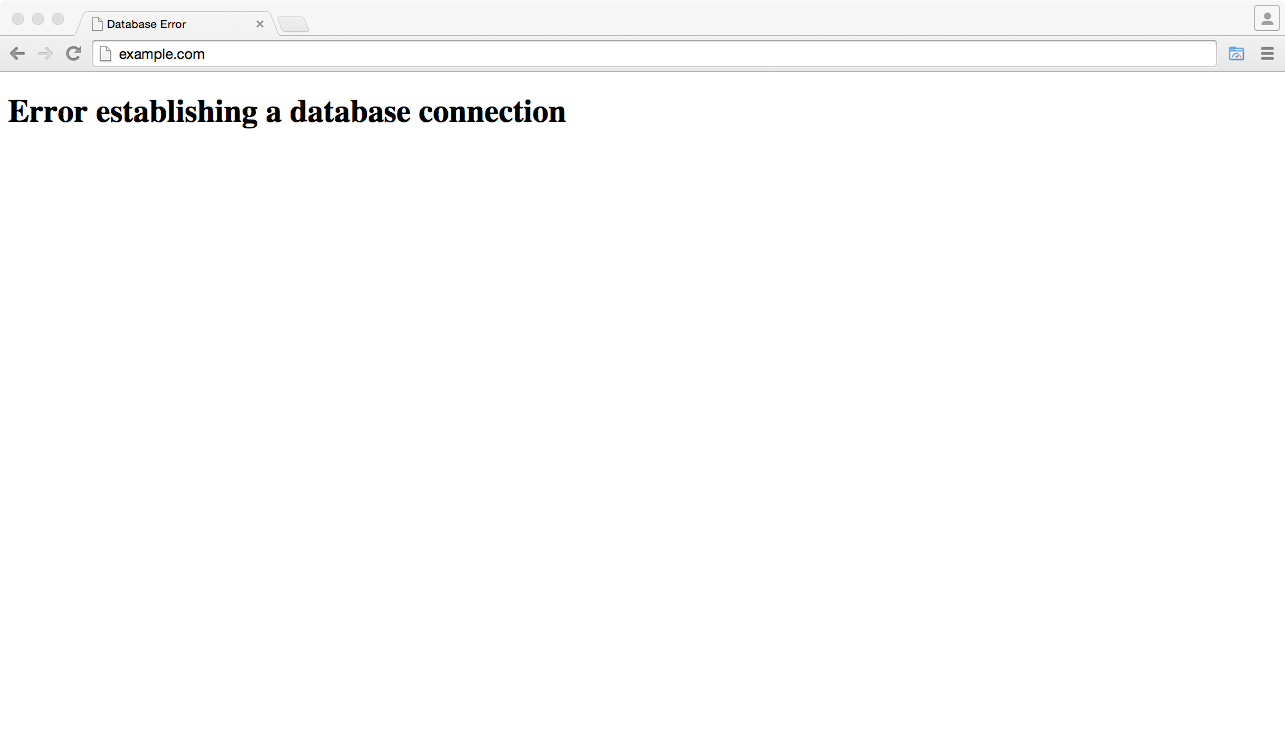
Lösung 1: Beheben Sie Probleme mit dem Hosting-Server
Prüfen Sie mit dem Provider was die eventuellen Ursachen des Problems mit dem Server sein könen. Erklären Sie den aufgetauchten Fehler näher. Die verantwortliche Person wird bestimmt wissen ob Datenbankverbindung wegen Überlastung fehlschlägt oder handelt es sich um ein anderes Server-Problem.
Wenn bei ihnen alles in Ordnung ist, gibt es eine andere Lösung.
Lösung 2: Dateifehler wp-config.php
Greifen Sie auf Datei wp-config.php durch FTP oder Dateimanager zu und überprüfen Sie Dateiname, Hostname, Benutzername und Passwort. Wenn Sie Unregelmässigkeiten bemerken, ändern Sie sie.
Wenn auch hier alles in Ordnung ist, gibt es auch die dritte Lösung.
Lösung 3: Ihre Webseite wurde gehackt
WordPress ist sehr beliebte Plattform, aber unterliegt den Sicherheitsproblemen, d.h. Hackerattacken. Verwenden Sie kostenloses Google Tool für die Überprüfung der Webseiten Status (engl. Google Transparency Report – Safe Browsing Site Status). Sogar wenn Sie feststellen dass Ihre Webseite gehackt wurde, ändern die die Zugangsdaten, finden Sie Rettung in Backup-s (die regelmässig durchgeführt werden sollen)
#2: Weisser Bildschirm des Todes (engl. white screen of death)
Was „blauer Bildschirm des Todes” für einen Computer ist, ist „weisser Bildschirm des Todes” für eine Webseite. Er bietet keine Fehlerbenachrichtigungen, so dass es fast unmöglich ist den Grund des Problem zu erkennen.
Die möglichen Ursachen dieses Problems:
- Speicherplatz ist überlastet (engl. exhausted memory limit)
- Schlecht kodiertes Thema oder Plugin
Lösung 1: Speicherplatz erweitern
Überlastung vom Speicherplatz kann den weissen Bildschirm des Todes verursachen, so dass es empfehlenswert ist ihn zu erweitern: öffnen Sie die Datei wp-config.php und fügen Sie die nächste Codelinie in Hauptkennzeichnungen von PHP hinzu:
define (‘WP_MEMORY_LIMIT’, ’64M’);
Diese Codelinie erweitert den Speicherplatz auf 64M.
Lösung 2: Ersetzen Sie das gewünschte mit dem Standardthema und schalten Sie Plugins aus
Wenn auch nach der Erweiterung vom Spiecherplatz keine Verbesserungen vorkommen ist es möglich dass das Problem in Plugins liegt, man soll dann Standardeinstellungen aktivieren und Plugins deaktivieren. Wenn somit das Problem gelöst wird, öffnen Sie gewünschte Themen functions.php und löschen Sie unnötige Leerplätze in der Datei.
#3: Fehler 500 (engl. 500 internal server error)
Fast jede Webseite die in WordPress erstellt wird, wird wenigstens einmal Fehler 500 haben. Dieser Fehler bezieht sich auf internen Serverfehler. Die möglichen Ursachen dieses Problems:
- ausgenutzter Speicherplatz von PHP
- fehlerhafte Funktionalität des Plugins
- fehlerhafte Funktionalität des Themas
- fehlerhafte .htaccess
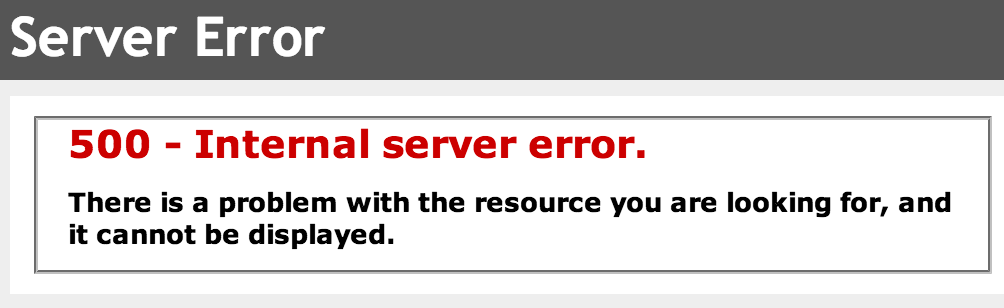
Lösung 1: Speicherplatz erweitern
Speicherplatz wird auf gleiche Weise wie mit dem Problem des weißen Bildschirm des Todes erweitert.
Lösung 2: Ändern Sie die Datei .htaccess
Da der Grund des Problems fehlerhafte Datei .htaccess sein kann, soll man sie reparieren. Greifen Sie ihr durch FTP zu, umbenennen Sie sie in die alte Datei, aktualisieren Sie die Webseite. Wenn somit das Problem gelöst wird, gehen Sie zu Einstellungen (engl. settings > permalinks) und speichern Sie die geänderte Datei.
Lösung 3: Schalten Sie Plugins aus
Manchmal können die Dateiänderungen kein Problem lösen, man muss Daten und Plugins prüfen. Deaktivieren Sie sie, indem Sie auf „plugins ? installed plugins” klicken, wählen Sie Deaktivierung der Massenaktion (engl. bulk action) und wenden Sie die Änderungen an (engl. apply). Wenn somit das Problem gelöst wird, aktivieren und deaktivieren Sie Plugins noch einmal, einen nach dem anderen, um festzustellen, welches Plugin das Problem verursacht.
Lösung 4: Ersetzen Sie Ordner wp-admin und wp-includes mit den neuen
Wenn die vorigen Lösungen kein Problem gelöst haben, müssen Sie die Ordner wp-admin und wp-includes mit dem neuen Ordner aus der WordPress Installation ersetzen. Speichern Sie und posten Sie sie auf der Webseite, aktualisieren Sie die Suchmaschine und prüfen Sie die Webseite.
#4: Vergessene Zugangsdaten sind nicht wiederherstellbar (engl. lost admin e mail and password retrieval)
Zugangsdaten kann man schnell vergessen, besonders weil man ein anderes Passwort für jeden Benutzeraccount haben soll. Jede Webseite ermöglicht vergessene Daten wiederherzustellen, oder wieder Passwort einzutragen, aber was tut man wenn die erwartete E-Mail nicht gesendet wird?
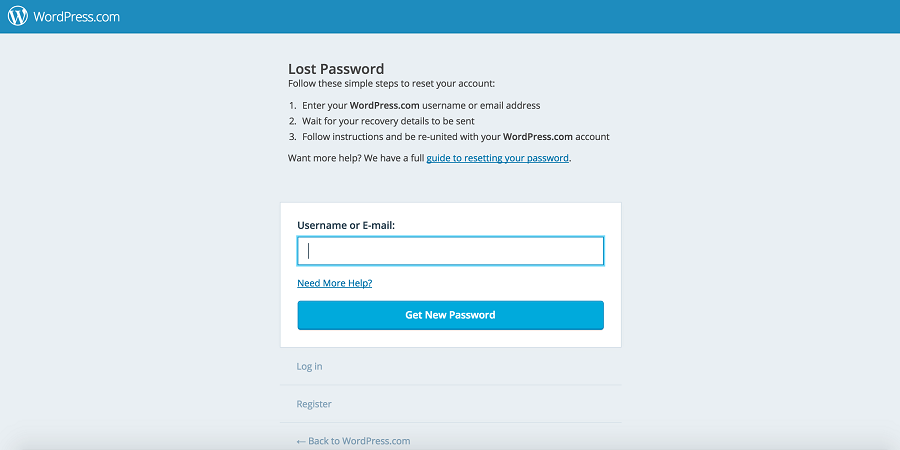
Eine mögliche Problemursache ist noch nicht bekannt, die Lösung aber doch.
Lösung 1: ändern Sie die Datei functions.php
Um Datei functions.php zu ändern, treten Sie ihr durch FTP zu: /wp-content/themes/Name_Ihres_Themas und fügen Sie die nächste Codelinie hinzu:
wp_set_password (‘DesiredNewPassword’, 1);
Tragen Sie neues Passwort ein, speichern Sie die Datei, setzen Sie sie in Ordner. Wenn Sie sich auf der Webseite einloggen, löschen Sie das Code aus der Datei und setzen Sie es auf der Webseite.
Lösung 2: setzen Sie die E-Mail Adresse durch phpmyadmin zurück
Loggen Sie sich in cpanel ein, klicken Sie auf „phpMyAdmin“ und wählen Sie die Webseitendatenbank. Klicken Sie auf „wp_users table” und ändern Sie die Daten: tragen Sie neuen Wert für „user_pass“ ein. Bitte behalten Sie im Hinterkopf dass „phpMyAdmin“ Verschlüsselung MD5 benutzt, so dass Passwort auch gleich sein soll. Wählen Sie MD5 aus dem Auswahlmenü in „Functions“, speichern Sie es, aktualisieren Sie die Webseite.
#5: Verbindungszeit abgebrochen (engl. connection timed out)
Dieses Problem entsteht wegen überladenen Server:
- schwere Plugins
- Fehler mit den Funktionen von Themen
- Speicherüberlastung von PHP
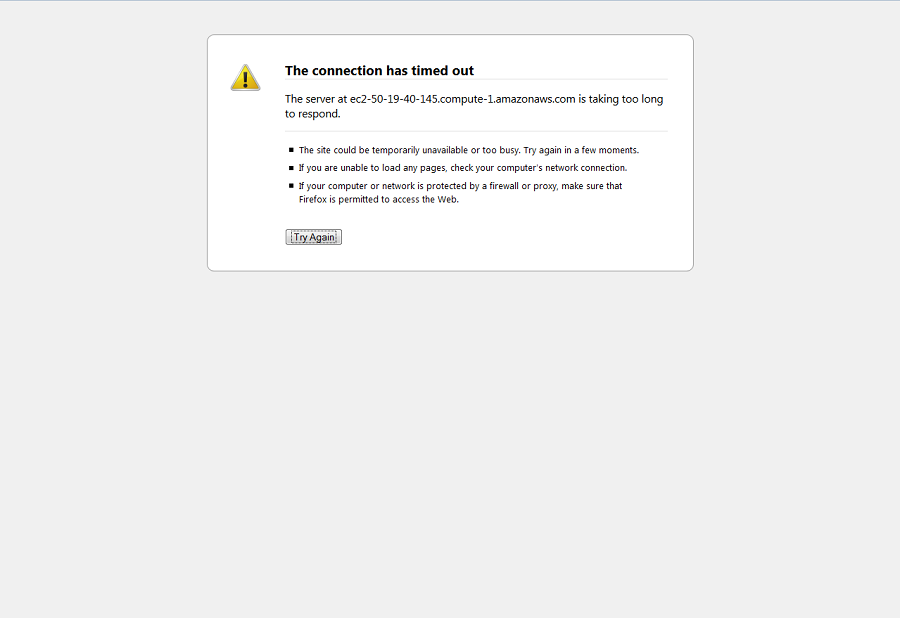
Lösung 1, 2, 3:
- Speicherplatz von PHP erweitern
- Plugins deaktivieren und dasjenige, dass das Problem verursacht, entfernen.
- Standardes WordPress Thema einstellen, um festzustellen ob das gewünschte Thema Probleme verursacht.
#6: Fehler 404
Fehler 404 taucht auf, wenn die gesuchte Seite nicht mehr existiert.
Die Ursache kann die geänderte Struktur von Links oder Löschen von Seiten sein.
Lösung: Prüfen Sie Links
Um Fehler 404 zu verhindern, prüfen Sie Linkeinstellungen (settings > permalink). Wenn das Problem nur für eine Seite besteht, können Sie die Einstellungen (301 oder 302) auf die neue Seite weiterleiten.
#7: Fehler wenn zu viel Speicherplatz belegt wird (engl.memory exhausted error)
So ein Fehler kann entweder “weisser Bildschirm des Todes” oder folgende Benachrichtigung verursachen: „Fatal error: Allowed memory size of 33554432 bytes exhausted (tried to allocate 2348617 bytes) in /home/username/public_html/site1/wp-includes/plugin.php on line xxx”.
Ursache für diesen Fehler ist die Überlastung von Standardspeicherplatz.
Lösung: Speicherplatz erweitern
Wir haben schon über Erweiterung von Speicherplatz geschrieben.
Sie können auch Plugins ausschalten, weil zu viele Plugins überlasten die Webseite. Schalten Sie sie alle aus, lassen Sie nur die notwendigen.
#8: Aufgrund von geplanten Wartungsarbeiten kurzzeitig nicht verfügbar
Fehler, wo eine Webseite nicht verfügbar ist, kann entweder während unterbrochener oder unvollendeter Aktualisierung von WordPress auftauchen.
Lösungen:
- Manuelle Aktualisierung der Installation
- Mit Hilfe von FTP löschen Sie die Datei .maintenance durch Hauptverzeichnis.
Schlussfolgerung
WordPress ist eine mächtige Software, aber, wie alle anderen Plattformen, hat ihre Mängel. Obwohl sie oft das Ergebniss eines offenen Codes sind, gerade er bietet uns eine einfachere Lösung aller aufgetauchten Problemen.
In unserer alltäglichen Arbeit begegnen wir oft diese acht Fehler. Haben Sie eine von ihnen schon begegnet und wie haben Sie sie gelöst? Gerne erwarten wir Ihre Kommentare!
Quelle: www.webhostingsecretrevealed.net